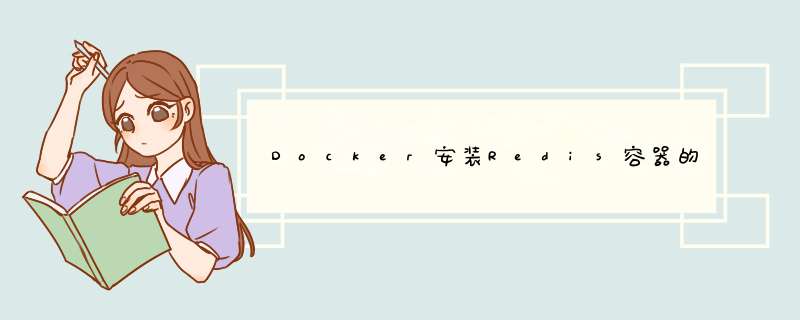
- Docker 安装Redis
- 1、寻找Redis镜像
- 2、下载Redis镜像
- 3、创建Redis配置文件
- 4、创建Redis容器并启动
- 5、查看Redis是否运行
- 6、进入Redis容器
- 7、退出容器
- 8、Redis 配置文件修改
- 9、进入有密码的Redis控制台
Docker如果想安装软件 , 必须先到 Docker 镜像仓库下载镜像。
Docker 镜像仓库
Docker 安装Redis 1、寻找Redis镜像在Docker镜像仓库寻找Redis镜像
2、下载Redis镜像Docker 下载Redis镜像的命令
命令
描述
检查当前所有Docker下载的镜像
docker images3、创建Redis配置文件
启动前需要先创建Redis外部挂载的配置文件 ( /mydata/redis/conf/redis.conf )
之所以要先创建 , 是因为Redis本身容器只存在 /etc/redis 目录 , 本身就不创建 redis.conf 文件
当服务器和容器都不存在 redis.conf 文件时, 执行启动命令的时候 docker 会将 redis.conf 作为目录创建 , 这并不是我们想要的结果 .
## 创建目录 mkdir -p /mydata/redis/conf ## 创建文件 touch /mydata/redis/conf/redis.conf4、创建Redis容器并启动
Docker 创建 Redis 容器命令
docker run \ -d \ --name redis \ -p 6379:6379 \ --restart unless-stopped \ -v /mydata/redis/data:/data \ -v /mydata/redis/conf/redis.conf:/etc/redis/redis.conf \ redis-server /etc/redis/redis.conf \ redis:buster
命令
描述
5、查看Redis是否运行注意 : 命令中所有 冒号 前面的是主机配置 , 冒号 后面的是mysql容器配置 。
–restart unless-stopped : 在docker重启时重启当前容器。但不包含docker重启时已停止的容器。
### 查看Docker运行中的容器 docker ps docker ps | grep redis6、进入Redis容器
### 通过 Docker 命令进入 Redis 容器内部 docker exec -it redis /bin/bash docker exec -it redis bash ### 进入 Redis 控制台 redis-cli ### 添加一个变量为 key 为 name , value 为 bella 的内容 > set name bella ### 查看 key 为 name 的 value 值 > get name ### 或者也可以直接通过Docker Redis 命令进入Redis控制台 (上面两个命令的结合) docker exec -it redis redis-cli
> 分开命令
> 合并命令
7、退出容器exit8、Redis 配置文件修改
修改 /mydata/redis/conf/redis.conf
命令
功能
如果你设置了密码,需要通过如下命令进入Redis控制台
## 进入Redis容器 docker exec -it redis /bin/bash ## 通过密码进入Redis控制台 redis-cli -h 127.0.0.1 -p 6379 -a 123456
到此这篇关于Docker安装Redis容器的实现步骤的文章就介绍到这了,更多相关Docker安装Redis内容请搜索脚本之家以前的文章或继续浏览下面的相关文章希望大家以后多多支持脚本之家!
欢迎分享,转载请注明来源:内存溢出

 微信扫一扫
微信扫一扫
 支付宝扫一扫
支付宝扫一扫
评论列表(0条)